WPS PPT設置讓圖片一張一張出現的方法
時間:2023-09-11 11:23:18作者:極光下載站人氣:323
我們在進行wps的使用過程中,常常會對PPT文件進行制作和設計,不管是設計個人簡歷還是課件等,那么都是離不開PPT演示文稿的,在制作的時候,我們會將一些有用的圖片進行插入到幻燈片中,插入的圖片如果數量比較多的情況下,那么就需要對圖片進行演示的順序設置,需要依次為圖片進行動畫效果的添加,之后為圖片設置一下顯示的順序,比如設置一下圖片一張一張的彈出演示出來,下方是小編給大家講解的關于如何使用WPS PPT設置圖片一張一張出現的具體操作方法,如果你需要的情況下可以看看方法教程,希望對大家有所幫助。
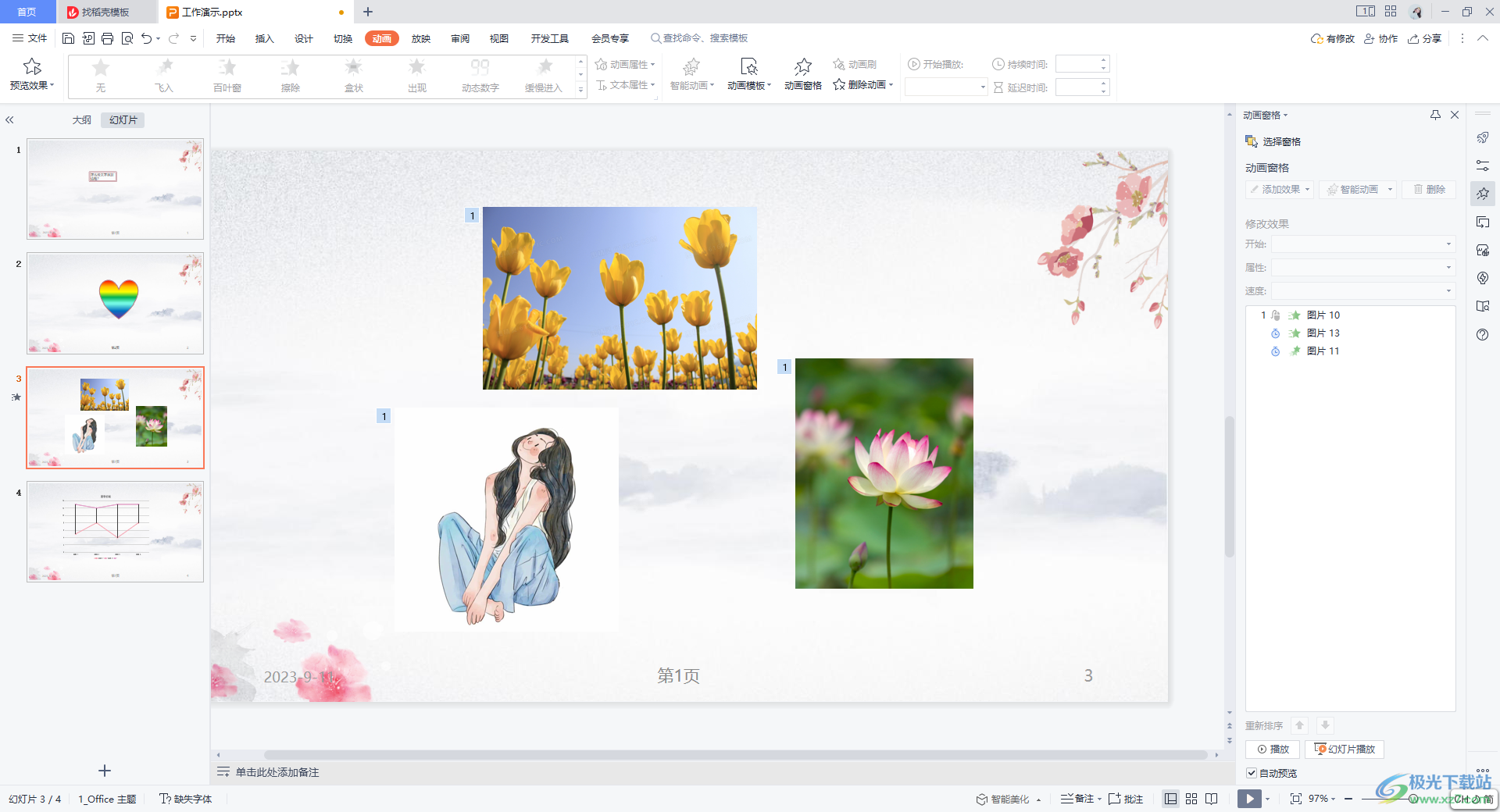
方法步驟
1.首先我們需要將WPS PPT打開,然后在頁面上點擊【插入】-【圖片】選項,將自己需要的圖片添加進來。
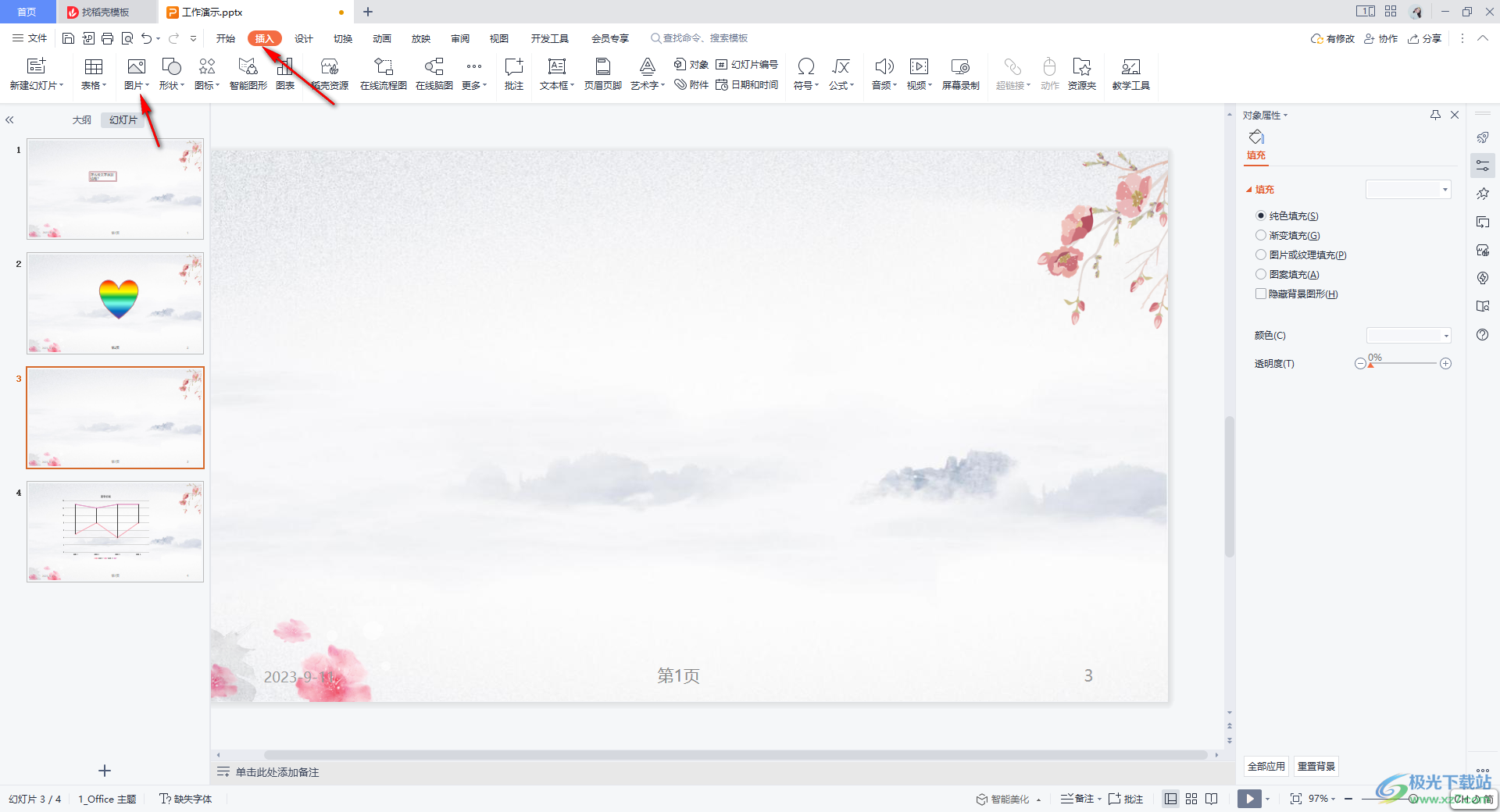
2.添加了多張圖片進來之后,點擊其只一張圖片,之后點擊【動畫】選項,在動畫的工具欄中選擇一個動畫效果為該圖片添加,其他的兩張圖片根據這樣的方法,也分別添加不同的動畫效果。
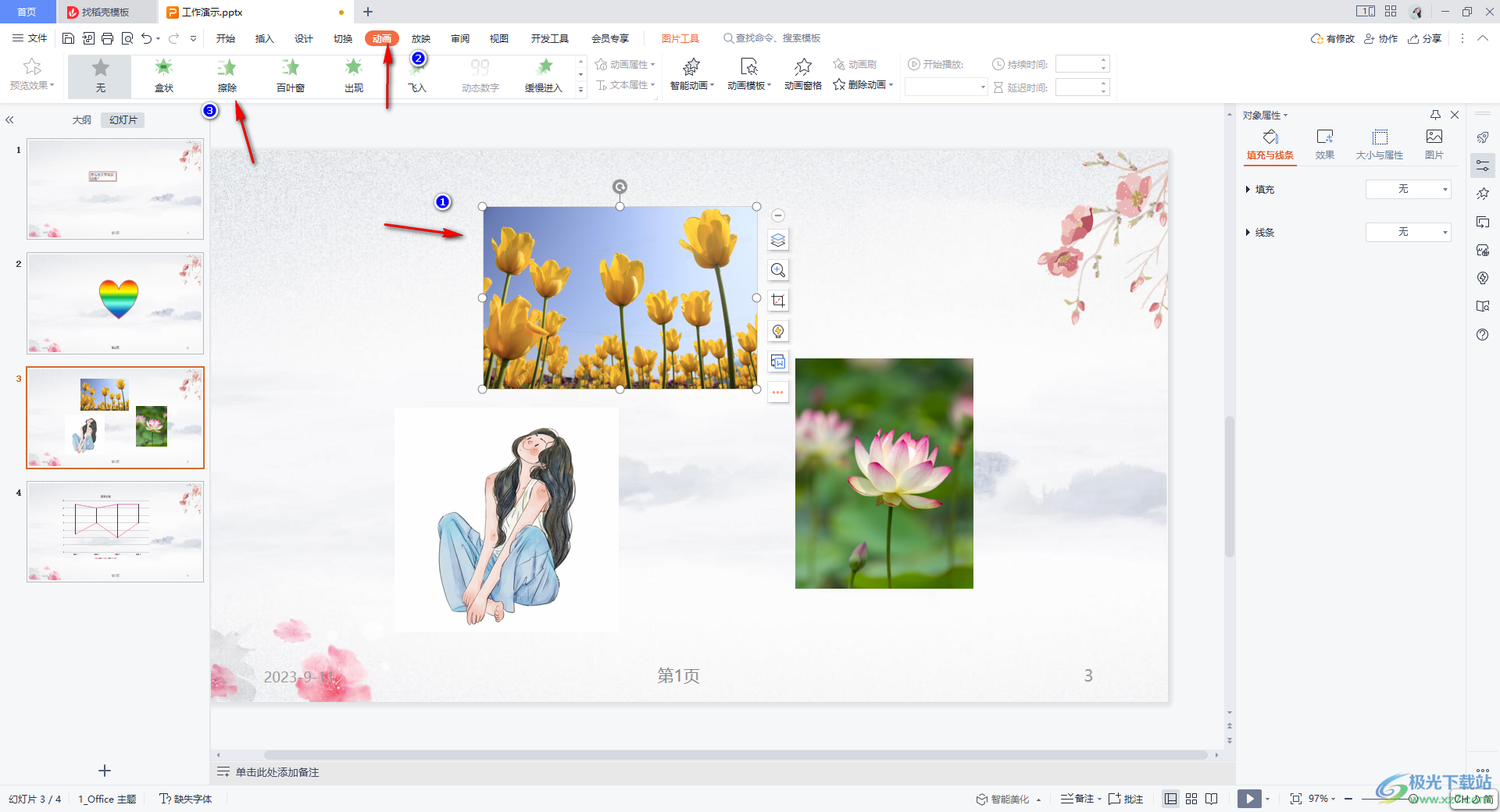
3.之后點擊頁面上方的工具欄中的【動畫窗格】選項。
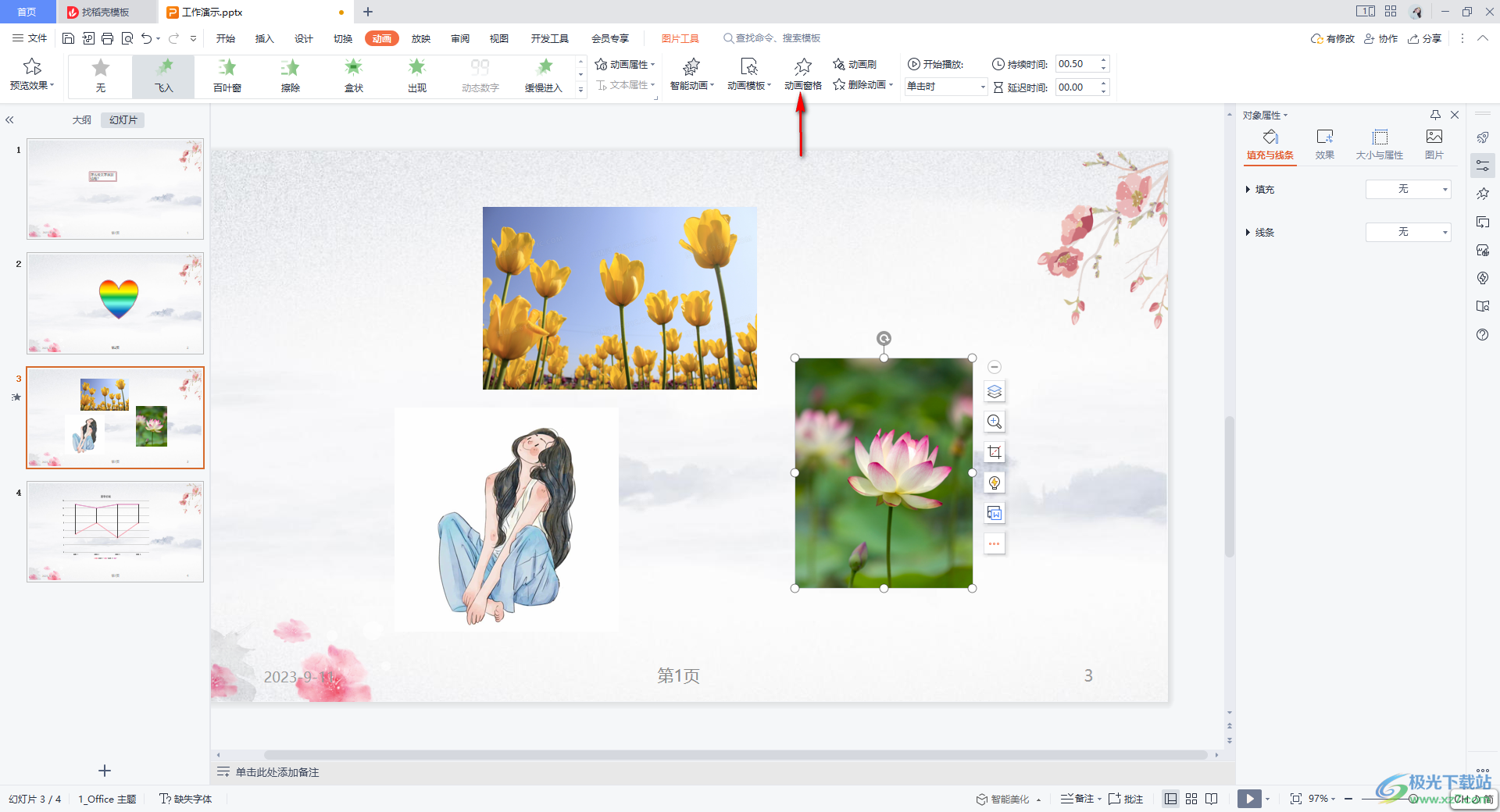
4.這時你可以在右側的窗口中查看到為圖片添加的動畫效果選項,且每一張圖片上都會有一個添加動畫效果的序號。
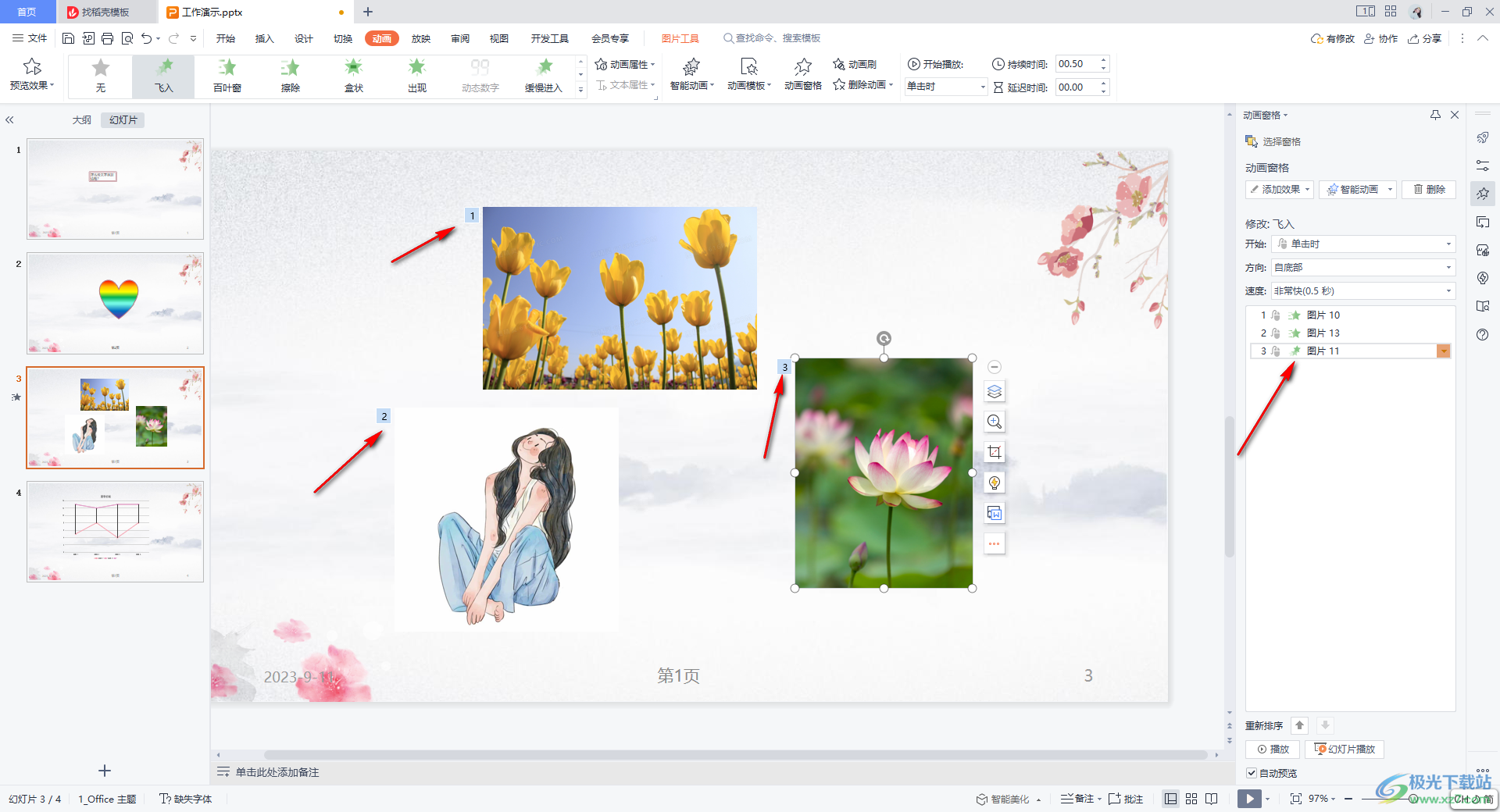
5.之后我們依次按照序號,從第二個添加動畫效果的圖片進行點擊,將右側的【開始】設置為【在上一動畫之后】,第三張圖片也設置成該選項。
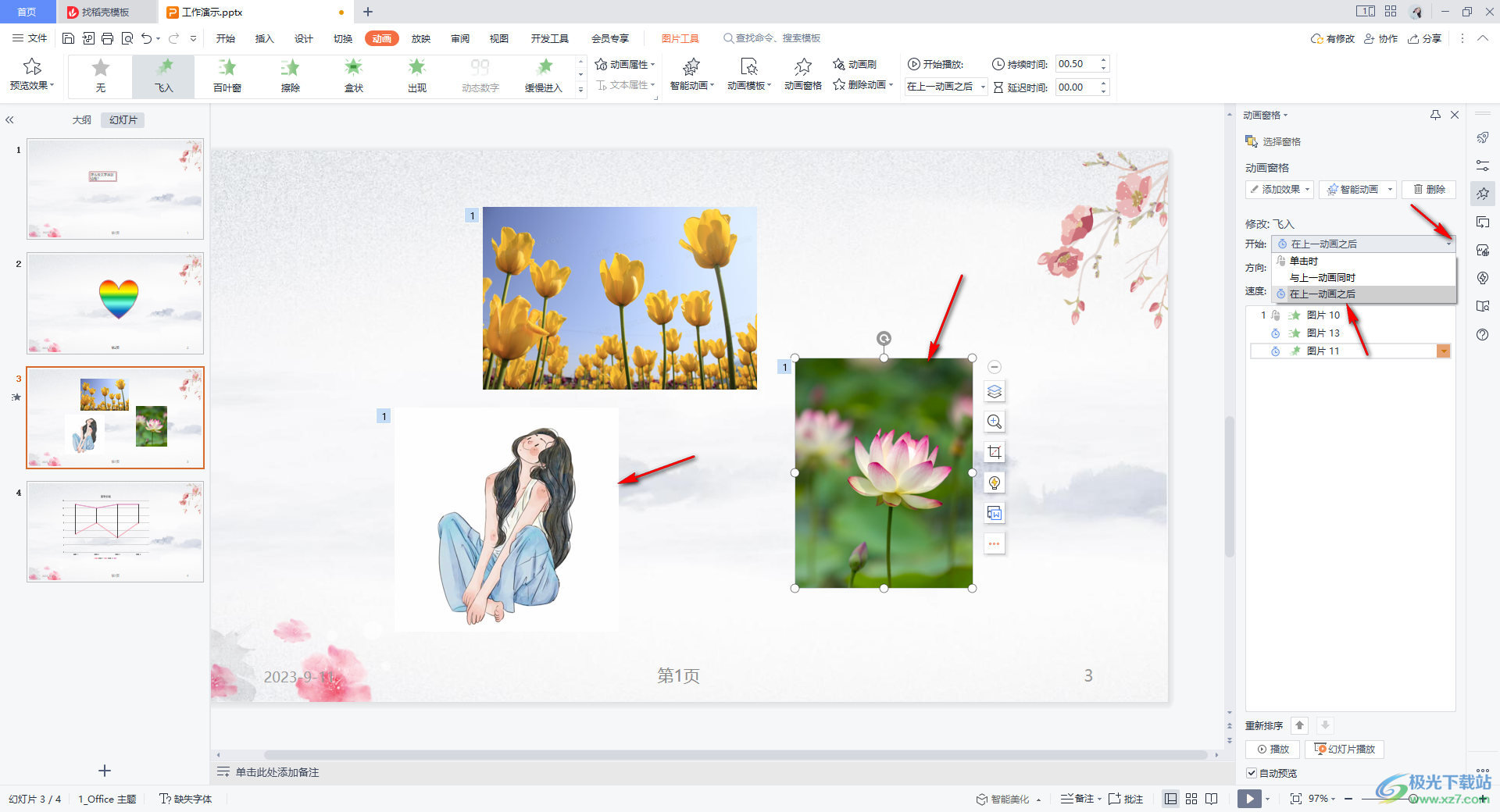
6.之后也可以設置一下【速度】,點擊速度的下拉按鈕進行設置自己喜歡的一個速度即可。

以上就是關于如何使用WPS PPT設置圖片一張一張出現的具體操作方法,我們可以將圖片批量的添加到幻燈片中顯示出來,如果想要在放映的時候,讓圖片一張一張的彈出來,那么我們可以設置一下圖片的動畫效果的先后順序即可,感興趣的話可以操作試試。

大小:240.07 MB版本:v12.1.0.18608環境:WinAll
- 進入下載
相關推薦
相關下載
熱門閱覽
- 1百度網盤分享密碼暴力破解方法,怎么破解百度網盤加密鏈接
- 2keyshot6破解安裝步驟-keyshot6破解安裝教程
- 3apktool手機版使用教程-apktool使用方法
- 4mac版steam怎么設置中文 steam mac版設置中文教程
- 5抖音推薦怎么設置頁面?抖音推薦界面重新設置教程
- 6電腦怎么開啟VT 如何開啟VT的詳細教程!
- 7掌上英雄聯盟怎么注銷賬號?掌上英雄聯盟怎么退出登錄
- 8rar文件怎么打開?如何打開rar格式文件
- 9掌上wegame怎么查別人戰績?掌上wegame怎么看別人英雄聯盟戰績
- 10qq郵箱格式怎么寫?qq郵箱格式是什么樣的以及注冊英文郵箱的方法
- 11怎么安裝會聲會影x7?會聲會影x7安裝教程
- 12Word文檔中輕松實現兩行對齊?word文檔兩行文字怎么對齊?
網友評論